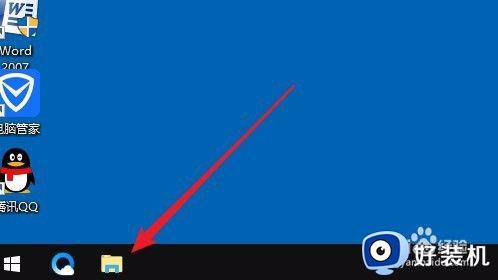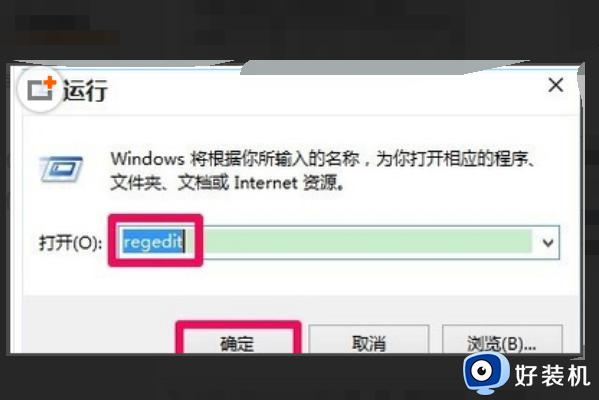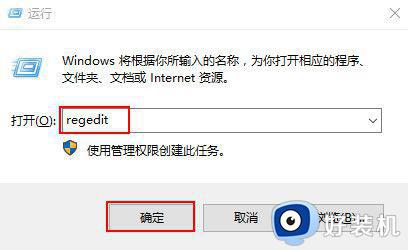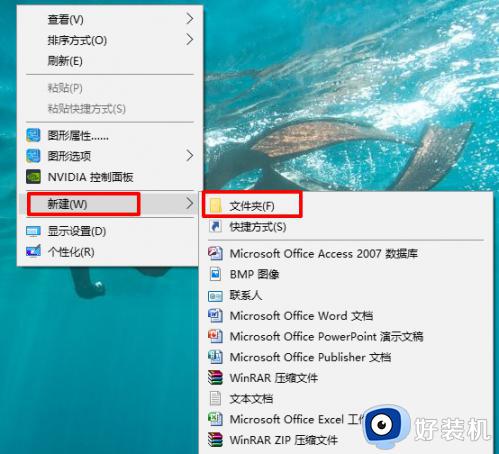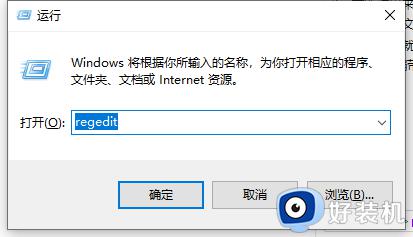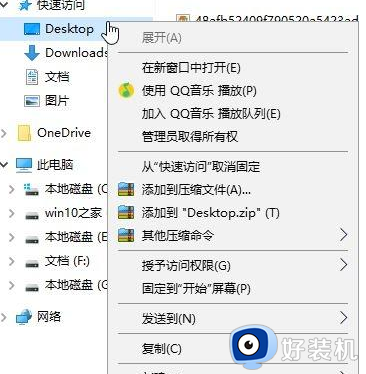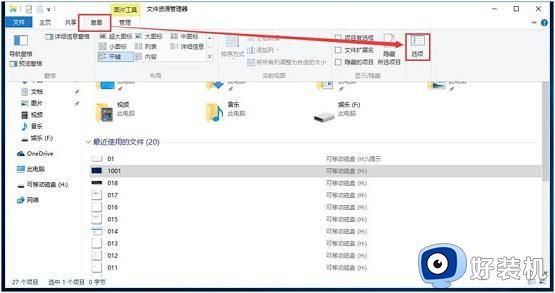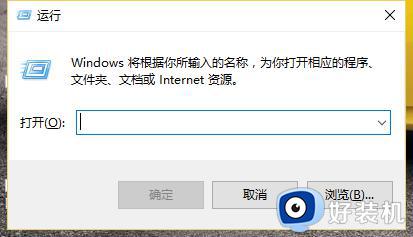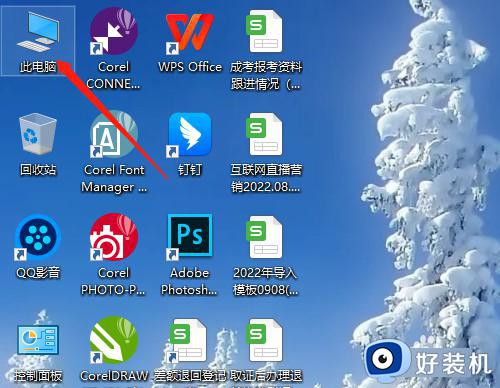win10桌面新建不了文件夹怎么回事 win10桌面无法创建文件夹怎么办
时间:2023-11-16 11:34:01作者:jhuang
在使用win10中文版系统时,有时候我们可能会遇到一个问题,就是无法在桌面上新建文件夹的情况,这给我们的工作和使用带来了一些不便。win10桌面新建不了文件夹怎么回事呢?出现这个问题可以通过注册表来解决,本文将介绍win10桌面无法创建文件夹怎么办的解决方法,帮助大家轻松解决这个烦恼。
解决方法:
1、"win+R"快捷键开启运行,输入"regedit"回车打开。
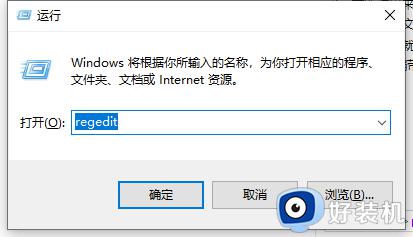
2、进入到注册表编辑器后,依次点击左侧栏中的"HKEY_CLASES_ROOT\Directory\Background\shellex\contextMenundrs\New"。
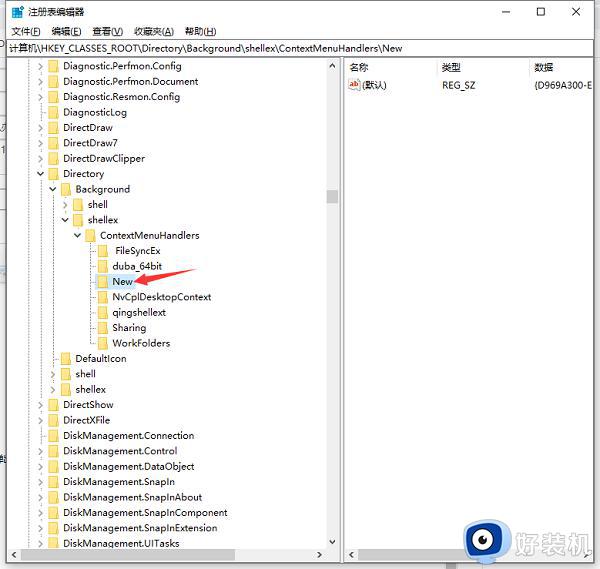
3、接着右击右侧空白处,选择"新建"一个"字符串值",然后双击打开,将窗口中的"数值数据"设置为"{D969A300-E7FF-11d0-A93B-00A0C90F2719}",最后点击确定进行保存即可解决问题。
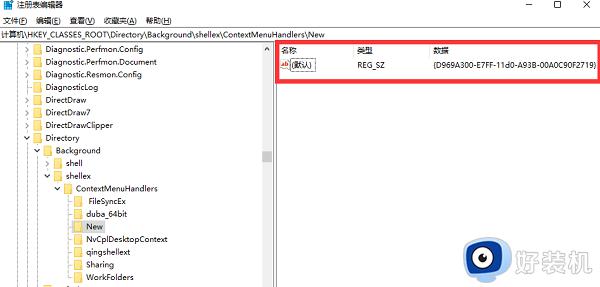
以上就是解决win10桌面无法新建文件夹的全部内容,如果你遇到了相同的问题,可以参考本文中介绍的步骤来修复,希望这些步骤对你有所帮助。